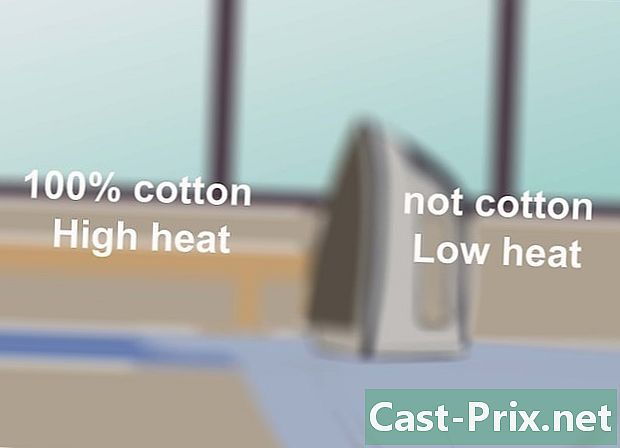Cum să curățați un mouse de computer
Autor:
Roger Morrison
Data Creației:
1 Septembrie 2021
Data Actualizării:
21 Iunie 2024

Conţinut
- etape
- Metoda 1 Curățați un mouse optic
- Metoda 2 Curățați un mouse mecanic
- Metoda 3 Dezinfectați un mouse optic sau mecanic
Acesta este unul dintre inconvenientele vieții moderne: deși sunt folosiți în viața noastră de zi cu zi, șoarecii de calculator acumulează praf și germeni. Și lăsând reziduurile să se acumuleze pe unealtă, veți observa o scădere a performanței, cum ar fi o glisare a glisorului. În plus, prin manipularea constantă a mouse-ului dvs., veți putea pune germeni de gripă sau răceală, ceea ce va promova proliferarea acestor boli. Pentru a evita acest lucru, faceți timp pentru curățarea și dezinfectarea mouse-ului. Indiferent dacă utilizați un model optic sau un mouse mecanic la vechinu vă va lua mai mult de câteva minute.
etape
Metoda 1 Curățați un mouse optic
- Deconectați mouse-ul. Dacă mouse-ul este conectat la computer cu un fir, va trebui mai întâi să opriți mașina. Șoarecii cu fir sunt, în general, conectați la ecran sau la unitatea centrală a computerului, în funcție de tipul de mașină care este. Dacă mouse-ul este wireless, scoateți pur și simplu componenta USB din computer.
-

Scoateți bateriile. În funcție de modelul mouse-ului dvs., compartimentul bateriei nu va fi neapărat în același loc. Adesea, veți putea accesa acest compartiment de sub mouse. Căutați un buton mic pentru a deschide compartimentul și a scoate bateriile. La unele modele, va trebui să deschideți partea superioară a mouse-ului pentru a accesa compartimentul bateriei.- Acest pas se aplică numai șoarecilor fără fir. Dacă aveți un mouse clasic, săriți acest pas.
-
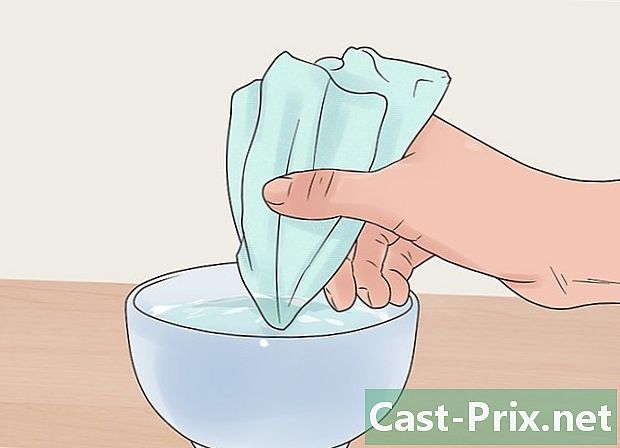
Udați o cârpă din microfibră. Luați o cantitate mică de apă pe spălătorie, apoi îndepărtați-o. Lenjeria nu trebuie să picure cu apă. -

Ștergeți exteriorul mouse-ului. Cu rufe umede, îndepărtați murdăria de pe suprafața mouse-ului. Faceți mai multe treceri, până când exteriorul mouse-ului este curat. Aveți grijă să nu puneți haine pe deschiderile mouse-ului. -

Uscați mouse-ul. Cu o cârpă uscată din microfibră, ștergeți umezeala lăsată pe mouse de pânza umedă. Faceți mișcări ușoare. Continuați până când exteriorul mouse-ului este perfect uscat. -

Dacă este necesar, curățați butonul. Rotiți butonul sub lumină puternică. Localizați aglomerația. Introduceți ușor o scobitoare între roată și marginile găurii în care este amplasată. Fiind atent să nu spargi scobitoarea, răzuie roata mică pentru a îndepărta depozitele. Ștergeți murdăria care cade pe partea exterioară a mouse-ului.- Puteți folosi unghiile în loc de o scobitoare. Atâta timp cât unghiile tale proeminesc ușor de la vârful degetelor, ar trebui să poți îndepărta puțin murdăria.
-

Înlocuiți bateriile. Deschideți din nou compartimentul bateriei. Când înlocuiți bateriile, acordați atenție simbolurilor + și -. Acestea vă vor spune în ce mod să introduceți bateriile. -
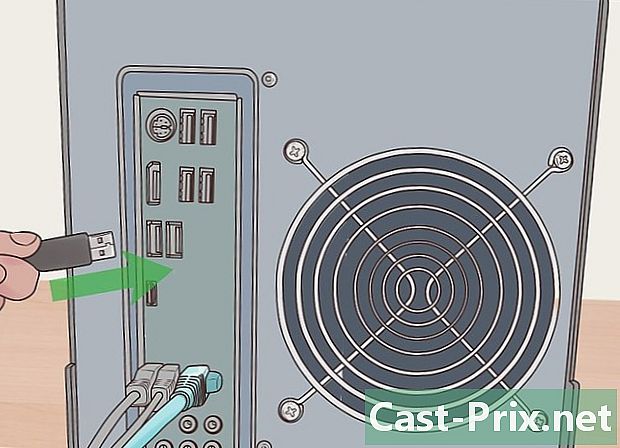
Reconectați mouse-ul. Înlocuiți componenta USB a unui mouse wireless în portul computerului. Pentru un mouse cu fir, conectați-l la unitatea sau ecranul central. Veți vedea pe portul mouse-ului o imagine mică a mouse-ului. Porniți computerul înapoi și testați mouse-ul pentru a vedea dacă este conectat corect la mașină.- Dacă computerul nu poate detecta mouse-ul, consultați manualul utilizatorului sau contactați asistența tehnică.
Metoda 2 Curățați un mouse mecanic
-

Deconectați mouse-ul. Opriți computerul. Identificați modul în care mouse-ul este conectat la unitatea sau ecranul central. Deconectați cu atenție cablul de la portul computerului. Dacă mouse-ul este fără fir, scoateți componenta USB din port. -
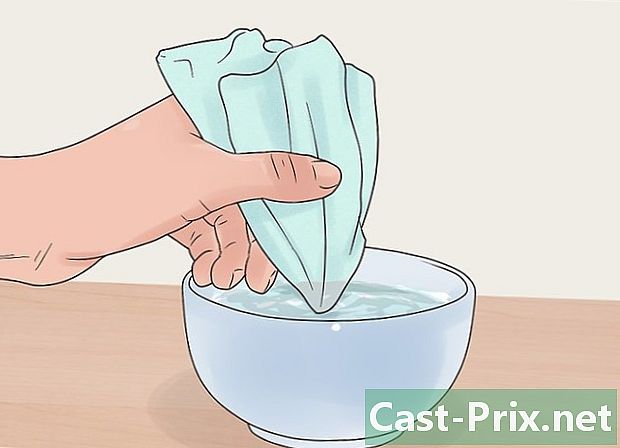
Udați o cârpă curată. Veți putea utiliza apă sau un produs de curățare blând, cum ar fi un produs pentru ferestre. Aplicați o cantitate mică pe rufe. Acesta trebuie să fie ud, fără să picure. Strângeți excesul de lichid. -

Curățați exteriorul mouse-ului. Treceți rufele umede pe suprafața mouse-ului. Concentrați-vă asupra murdăriei care s-a acumulat. Apăsați ușor, frecând ușor, până când suprafața este curată. -

Dacă este necesar, curățați butonul. Localizați aglomerația de murdărie în jurul roții. Introduceți ușor o scobitoare între roată și marginile găurii în care este amplasată. Pentru a evita ruperea scobitoarei, nu înveliți excesiv. Răzuiți spre exterior, pentru a îndepărta murdăria. Ștergeți orice murdărie care cade pe suprafața exterioară a mouse-ului.- În loc de scobitoare, ați putea folosi și unghiile.
-

Uscați suprafața exterioară a mouse-ului. Luați o altă cârpă curată și asigurați-vă că nu are nicio scame, pentru a evita ca acestea să fie depuse pe mouse. Frecați ușor exteriorul mouse-ului până când este complet uscat. -

Scoateți mingea. Rotiți mouse-ul astfel încât partea de jos să fie orientată în sus. Rotiți capacul bilei în sens invers acelor de ceasornic și îndepărtați-l. Rotiți mouse-ul la locul potrivit, ținând mingea în mâna liberă. -

Pulverizați cu aer comprimat. Direcționați aerul pe suprafața mingii și în clădirea unde are loc. Acest lucru va ajuta la slăbirea murdăriei. Dacă bila și gaura nu sunt foarte murdare, aerul comprimat ar putea fi complet responsabil de curățare. -
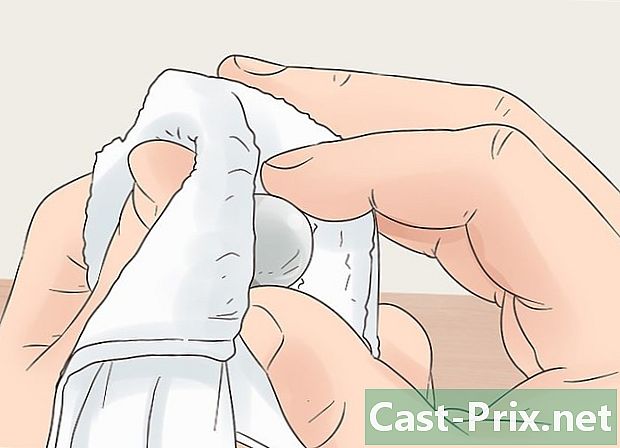
Curățați mingea. Cu o cârpă uscată sau batistă, ștergeți suprafața mingii. Concentrați-vă pe aglomerațiile de murdărie pe care aerul comprimat nu le-a eliminat. -

Curățați rolele. Studiați în interiorul mouse-ului pentru câteva secunde. Localizați cele trei role care controlează mișcarea mingii. Foarte des, mizeria se acumulează pe acestea și face să lipească mingea. Pentru a le curăța, urmați acești pași:- ștergeți-le cu o cârpă;
- zgâriați-le cu unghiile (dacă sunt suficient de lungi);
- zgâriați-le cu penseta.
-

Reasamblați mouse-ul. Înlocuiți bila în gaura ei. Puneți capacul peste minge. Strângeți ușor mingea pentru ceea ce rămâne în loc, apoi răsuciți capacul în sensul acelor de ceasornic până când se fixează în loc. -

Reconectați mouse-ul. Dacă mouse-ul este fără fir, introduceți componenta USB în portul corect. În caz contrar, conectați cablul mouse-ului la unitatea centrală sau la ecranul computerului. Pe majoritatea calculatoarelor, portul va fi marcat cu o imagine de mouse mică. Porniți computerul. Testează mouse-ul, pentru a te asigura că îl speli corect.- Dacă computerul nu detectează mouse-ul, consultați manualul de utilizare sau contactați asistența tehnică.
Metoda 3 Dezinfectați un mouse optic sau mecanic
-

Deconectați mouse-ul. Extrageți componenta USB dintr-un mouse fără fir. Dacă mouse-ul este conectat la mașină, opriți computerul înainte să îl deconectați. Deconectați firul sau ecranul unității centrale. -

Scoateți bateriile. În funcție de modelul mouse-ului dvs., este posibil să fie nevoie să scoateți bateriile în sus sau în jos. Dacă nu puteți localiza compartimentul bateriei, consultați manualul utilizatorului sau contactați asistența tehnică.- Acest pas se aplică numai anumitor modele de mouse wireless. Dacă mouse-ul dvs. este conectat la aparat printr-un fir, săriți acest pas.
-

Dezinfectați mouse-ul cu alcool denaturat. Puteți aplica alcool cu o cârpă sau cu rufe. Pentru colțurile mici ale mouse-ului, folosiți un tampon de bumbac imersat în alcool. Puteți utiliza, de asemenea, un ștergător dezinfectant. Indiferent de metoda aleasă, asigurați-vă că tamponul sau ștergătorul nu picură. -

Ștergeți exteriorul mouse-ului. Treceți tamponul de bumbac sau ștergeți pe suprafața mouse-ului. Aveți grijă să nu vărsați lichid în găuri. Dacă mouse-ul este conectat la un cablu, ștergeți-l de asemenea. Fii cel mai atent în partea de sus a mouse-ului, deoarece aceasta este partea cu care mâna ta va fi cel mai în contact. -

Uscați mouse-ul. Folosiți o cârpă uscată din microfibră. Glisați rufele pe toată suprafața mouse-ului. Continuați până nu rămâne nicio urmă de umiditate. -

Înlocuiți bateriile. Deschideți din nou compartimentul bateriei. Aruncați o privire la diagrama, pentru a ști ce mod de a pune bateriile. Înlocuiți-le corect, altfel mouse-ul nu va funcționa. -

Conectați mouse-ul. Dacă mouse-ul este fără fir, introduceți componenta USB în portul său. Dacă mouse-ul are un fir, conectați cablul la unitatea sau ecranul central. Pentru a localiza portul corect, căutați cel pe care este desenat un mouse mic. Porniți computerul și asigurați-vă că totul funcționează corect.- Dacă computerul nu detectează mouse-ul, consultați manualul de utilizare sau contactați asistența tehnică.

- Pânze din microfibră
- O scobitoare sau unghiile destul de lungi
- Un demachiant ușor (opțional)
- O bombă de aer comprimat
- Dezinfectarea șervețelelor sau a alcoolului denaturat
- Tampoane de bumbac